Технологии экономят время, а оно на вес золота. Сегодня мы расскажем о 14 простых и умных приёмах для пользователей компьютеров, интернета и смартфонов. Конечно, некоторые из них вы уже знаете, но наверняка есть хотя бы один, с которым вы незнакомы или ещё не используете.
Почти для всех действий в операционной системе и программах предусмотрены «горячие сочетания клавиш». Доказано, что это гораздо более эффективно, чем постоянное использование курсора. Не обязательно знать их все, достаточно начать с малого. Здесь мы расскажем о 7 малоизвестных приёмах, которые здорово экономят наше время.
1. Когда в браузере вам нужно пролистать страницу вниз, не пользуйтесь мышкой или полосой прокрутки справа. Это страшная трата времени. Пользуйтесь этим, только если у вас почасовая оплата.
Используйте пробел. Пробел пролистывает страницу вниз. Чтобы вернуться наверх, нажмите пробел, удерживая нажатой клавишу Shift.
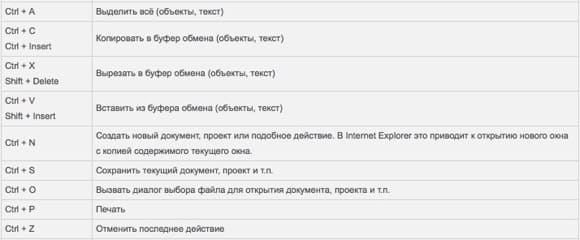
2. Если вам часто приходится печатать стандартные фразы, используйте функцию «Автозамена» в текстовых редакторах Word и OpenOffice.
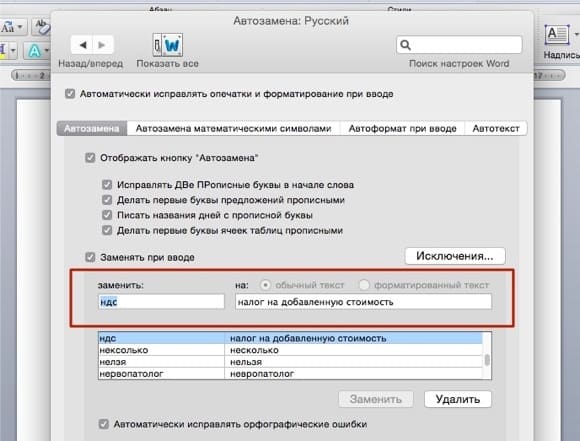
Например, если часто приходится вводить фразу «налог на добавленную стоимость», можно настроить её автоматическую вставку при вводе «ндс».
3. Комбинация клавиш Win + D — это самый быстрый способ свернуть все окна открытых программ.
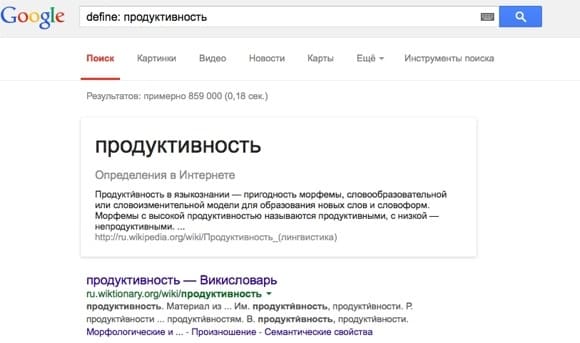
4. Многие думают, что Google всего лишь помогает искать нужные веб-страницы, но это также и словарь. Наберите «define:», а затем слово, значение которого вы хотите узнать. Вам больше ничего не придётся нажимать. Пока вы печатаете, появится определение. Здесь также есть полная база данных авиалиний. Введите название авиакомпании и данные полёта. Он покажет вам, откуда вылет, номер выхода, терминал и длительность перелёта. Для этого не нужно никакое приложение.
Ещё здесь есть конвертер валют и единиц измерения. Опять же, вам не нужно щелкать ни один из результатов. Просто введите данные в поле и получите ответ.
5. Что делать, когда текст в браузере слишком мелкий? Удерживайте нажатой клавишу Ctrl и нажмите плюс несколько раз. Вы увеличиваете текст с каждым нажатием. И нажмите несколько раз минус, чтобы снова уменьшить текст. На клавиатуре ноутбука Мас это можно сделать кнопкой Command.
6. Когда вы хотите выделить слово, пожалуйста, не тратьте вечность, протаскивая через него мышку, как новичок. Дважды щёлкните слово, и оно выделится. Кроме того, не стоит удалять то, что вы выделили. Вы можете просто печатать сверху. Эта функция есть в каждой программе.
Кроме того, вы можете кликнуть дважды и тащить мышку, выделяя пословно всё, что нужно. Это действие намного точнее. Опять же, ничего не надо удалять. Просто печатайте сверху.
7. Когда в интернете вы заполняете анкету с указанием ваших данных, думаю, вы помните, что можно использовать клавишу Tab для перехода от одного поля к другому.
Но как быть с всплывающим меню, в котором вам нужно указать свой город? Не открывайте его. Просто введите первую букву вашего города.
Вот ссылка на полный список горячих клавиш. Выберите те, которые будут вам полезны.
Полезные программы
А в этой части письма мы поделимся программами, которые делают наши трудовые будни лучше. Ускоряют работу, помогают при решении командных задач, снижают уровень стресса и экономят время. Пробуйте, выбирайте, используйте.
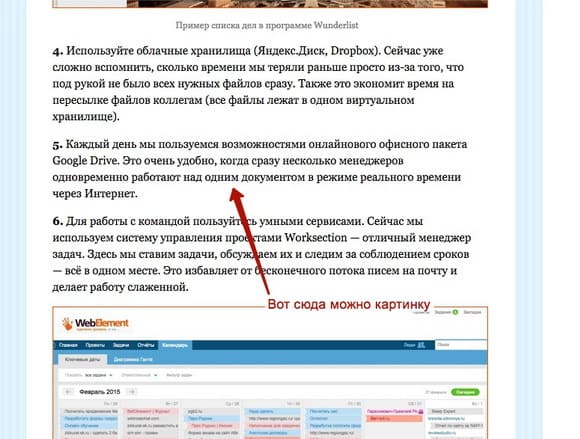
Вот и пример. Мы решили, что нужно добавить картинку и с помощью Joxi легко объяснили задачу нашему верстальщику.
1. Мы очень много работаем с изображениями. Бесплатный сервис Joxi экономит нам часы. Эта минималистичная программа позволяет за несколько секунд сделать скриншот и отправить его ссылкой.
А ещё можно сделать заметки прямо на скриншоте и тоже отправить их простой ссылкой. Все сделанные скриншоты сохраняются в личном кабинете, поэтому вы ничего не потеряете. Кстати, все иллюстрации для письма сделаны с помощью Joxi.
2. Pocket — ещё один полезный сервис. В течение рабочего дня мы часто натыкаемся на интересные статьи. Чтобы не отвлекаться от работы и не переживать, что статья потеряется, просто добавьте её в сервис отложенного чтения и продолжайте работу. Вернётесь к статье в более подходящее время. Более того, статьи «отлежатся», и, возможно, какие-то из них вы решите вообще не читать.
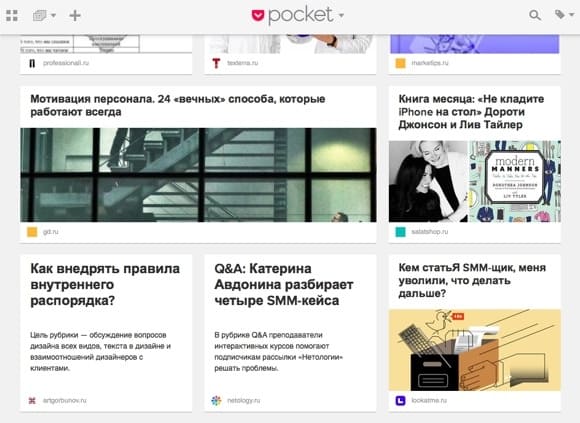
Более 10 миллионов человек используют Pocket для сохранения статей, видео и других материалов для просмотра позднее.
3. На дворе XXI век. Берегите природу, не переводите бумагу. Ведите все записи, все дела, все проекты в электронном виде. Выберите удобный таск-менеджер и заносите все дела туда. Отдавайте предпочтение сервисам, которые синхронизируются между различными устройствами. Когда все задачи хранятся в одном месте, вы повышаете шансы на то, что дело будет выполнено, и заметно снижаете уровень стресса (внёс в программу и успокоился).
В этой категории у нас в офисе нет безоговорочного лидера. Кому-то удобно работать с такими органайзерами, как Things и Wunderlist, другие используют Google Keep или Trello. Это дело в куса. Однако если вести счёт, то больше всего голосов пока у программы Wunderlist.
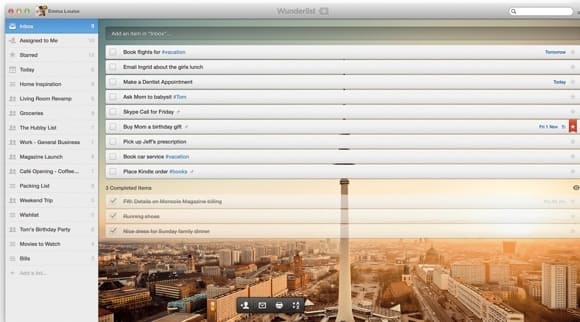
Пример списка дел в программе Wunderlist
4. Используйте облачные хранилища (Яндекс.Диск, Dropbox). Сейчас уже сложно вспомнить, сколько времени мы теряли раньше просто из-за того, что под рукой не было всех нужных файлов сразу. Также это экономит время на пересылке файлов коллегам (все файлы лежат в одном виртуальном хранилище).
5. Каждый день мы пользуемся возможностями онлайн-офиса Google Docs. Это очень удобно, когда сразу несколько менеджеров одновременно работают над одним документом в режиме реального времени через Интернет.
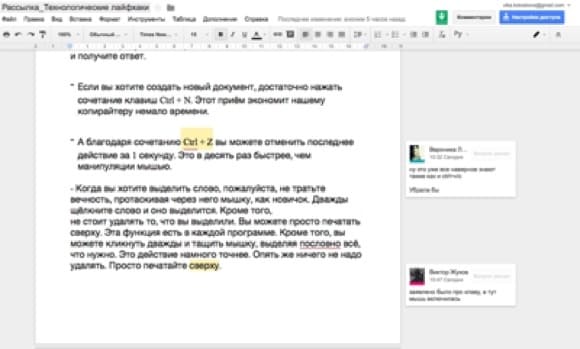
Вот так все менеджеры одновременно могли внести свои замечания в текст этой рассылки.
6. Для работы с командой пользуйтесь умными сервисами. Сейчас мы используем систему управления проектами Worksection — отличный менеджер задач. Здесь мы ставим задачи, обсуждаем их и следим за соблюдением сроков — всё в одном месте. Это избавляет от бесконечного потока писем на почту и делает работу слаженной.
7. Мы ежедневно имеем дело с паролями от десятков сайтов и программ. Использовать один пароль – опасно, а если паролей много, то легко запутаться. Поэтому мы используем программы, которые хранят пароли. И тогда надо помнить только один – от этой программы. Сейчас для быстрого доступа к паролям мы используем программу LastPass — достаточно известный облачный сервис хранения паролей. Базовая версия LastPass бесплатна.
Проанализируйте свою работу в течение дня и выделите задачи, с которыми можно справляться более эффективно. Цените своё время и старайтесь как можно быстрее и лучше решать поставленные задачи. Применяйте хотя бы 2—3 приёма, и за день вы сможете успевать больше.































